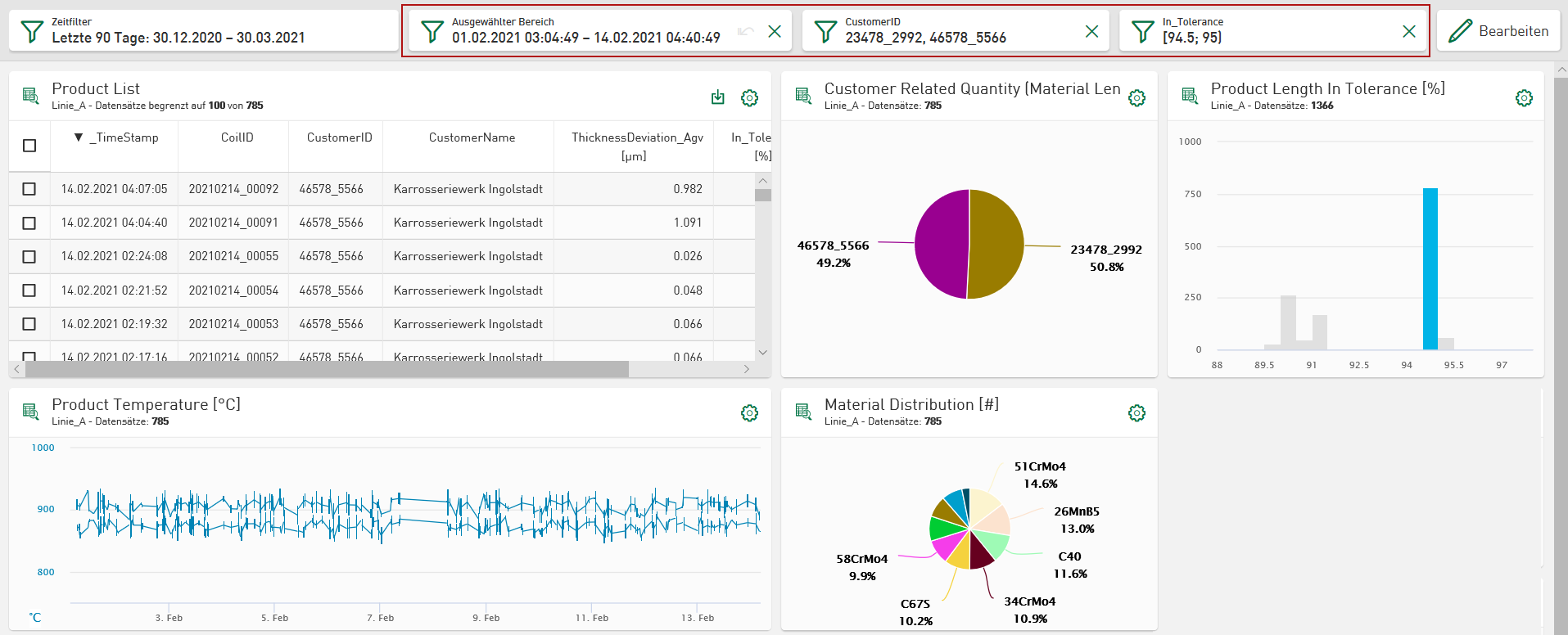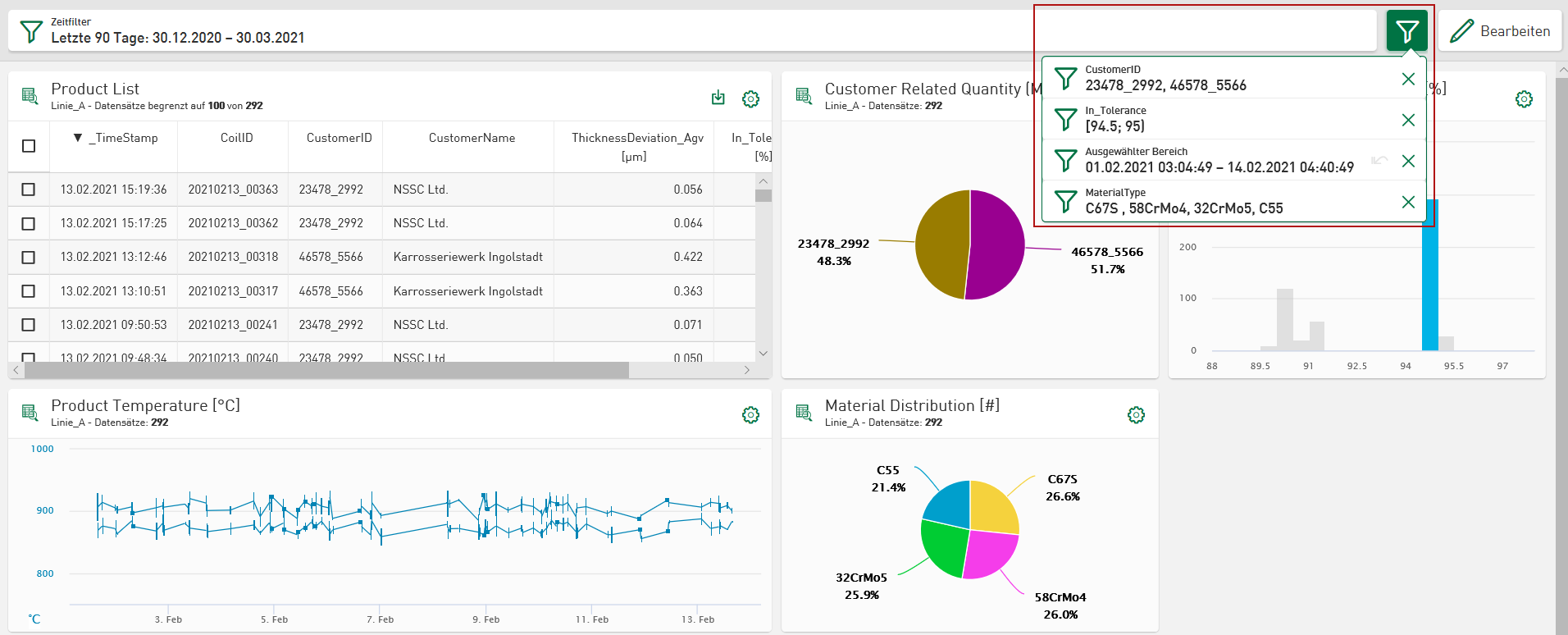In der Kachelansicht und in der Dashboard-Ansicht können Sie verschiedene Filter definieren.
-
Der Zeitfilter definiert den Zeitbereich, für den die Daten angezeigt werden.
Sie können den Zeitfilter in der Dashboard-Ansicht oder in der Kachelansicht setzen. Wenn Sie in einer Kachel den Zeitfilter setzen, wird dieser auf das gesamte Dashboard, also auch auf die anderen Kacheln angewendet. Siehe Zeitfilter setzen.
-
Mit dem Zoomfilter können Sie in zeitbasierten Diagrammen einen dargestellten Bereich schrittweise in immer höherer Auflösung anzeigen.
Der Zoomfilter erscheint als zusätzlicher Filter im Dashboard, zeigt den interaktiv gewählten Zeitbereich an und ermöglicht es, innerhalb dieses Bereichs in gleichen Zoomschritten vor- und zurückzuspringen, siehe Zoomfilter verwenden.
-
Der Arbeitsschichtfilter ist ein zusätzlicher Zeitfilter. Pro Dashboard können Sie einen Arbeitsschichtfilter hinzufügen, der die gewählten Zeitbereiche ein- oder ausblendet. Ausgehend von der aktuellen Arbeitsschicht können Sie die definierten Schichten direkt auf alle Dashboards als visuelle Filter anwenden. Wie alle Filter geht auch der Arbeitsschichtfilter vom aktuellen Zeitpunkt um den jeweiligen Zeitbereich zurück. Dieser Filter wirkt nicht als Zoomfilter auf Graphen von Linien- oder XY-Diagrammen.
Siehe Arbeitsschichtfilter setzen.
-
Je nach Kacheltyp sind weitere Filteroptionen möglich:
Sie können mehrere Filter gleichzeitig setzen. Alle gesetzten Filteroptionen werden gleichzeitig angewendet (UND-Verknüpfung) und in Filterfeldern über dem Dashboard angezeigt.
Wenn die Breite des Browsers nicht ausreicht, um alle aktuell konfigurierten Filter anzuzeigen, werden diese Filter unter einem Filtersymbol zusammengefasst. Durch Tippen auf das Filtersymbol werden die konfigurierten Dashboard-Filter gemeinsam angezeigt.